win10无法使用远程控制的解决方法 win10qq远程控制出错怎么办
更新时间:2023-05-26 14:57:34作者:zheng
我们有时在使用win10电脑时需要用到qq中的远程控制功能,但是如果无法使用该如何解决呢?今天小编就给大家带来win10无法使用远程控制的解决方法,操作很简单,跟着小编一起来操作吧。
方法如下:
1、点击电脑开始菜单,在开始菜单中点击“控制面板”在控制面板中点击并进入“系统和安全”。
2、在打开的窗口中找到“安全和维护-更改用户账号控制设置”将下拉至最底部,从不通知,最后点击“确定”即可。
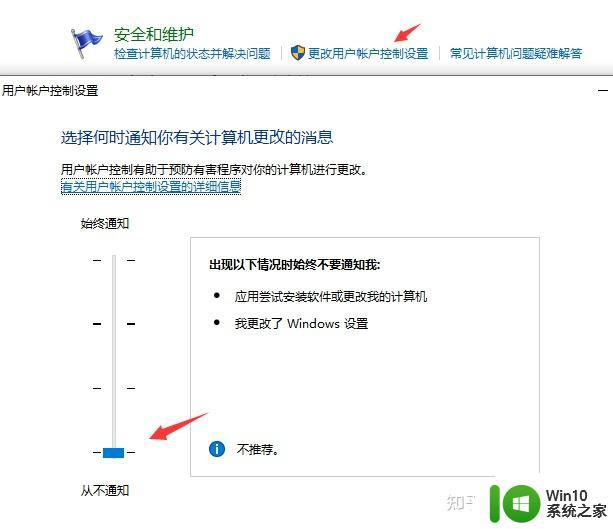
3、选择“我的电脑”右键“管理”在管理窗口中找到“本地用户和组-用户”。
4、在用户中找到“Administrator”双击并打开,取消勾选“账号已禁用”确定即可。最后按“Ctrl + Alt + Del”选择“切换用户”,切换到“administrator”账户即可。
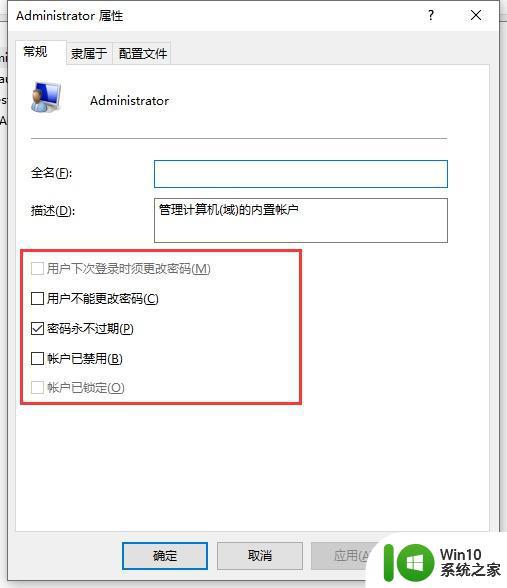
以上就是win10无法使用远程控制的解决方法的全部内容,还有不清楚的用户就可以参考一下小编的步骤进行操作,希望能够对大家有所帮助。
win10无法使用远程控制的解决方法 win10qq远程控制出错怎么办相关教程
- win10打开远程控制的方法 win10怎么开远程控制
- win10怎样远程控制别人的电脑 win10远程控制别人电脑的方法
- win10的qq怎么远程 联想win10qq远程控制教程
- win10 qq远程控制鼠标点不动怎么解决 Win10 QQ远程控制鼠标无法移动怎么办
- 使用TeamViewer远程控制其他win10电脑的方法 win10如何远程控制其他电脑
- win10家庭版无法被远程控制如何解决 win10家庭版无法被远程控制怎么回事
- win10如何实现远程控制 window10设置远程控制怎么操作
- qq远程控制win10鼠标点不动如何解决 win10远程控制电脑鼠标失灵怎么办
- win10远程权限不够 Win10远程控制权限设置教程
- win10远程桌面连接后屏幕黑屏怎么办 远程控制win10电脑黑屏问题解决方法
- 查看自己win10电脑远程用户名的方法 如何查看自己的Windows 10电脑远程控制用户名
- window10远程桌面连接配置步骤详解 window10如何设置远程桌面连接并实现远程控制
- 蜘蛛侠:暗影之网win10无法运行解决方法 蜘蛛侠暗影之网win10闪退解决方法
- win10玩只狼:影逝二度游戏卡顿什么原因 win10玩只狼:影逝二度游戏卡顿的处理方法 win10只狼影逝二度游戏卡顿解决方法
- 《极品飞车13:变速》win10无法启动解决方法 极品飞车13变速win10闪退解决方法
- win10桌面图标设置没有权限访问如何处理 Win10桌面图标权限访问被拒绝怎么办
win10系统教程推荐
- 1 蜘蛛侠:暗影之网win10无法运行解决方法 蜘蛛侠暗影之网win10闪退解决方法
- 2 win10桌面图标设置没有权限访问如何处理 Win10桌面图标权限访问被拒绝怎么办
- 3 win10关闭个人信息收集的最佳方法 如何在win10中关闭个人信息收集
- 4 英雄联盟win10无法初始化图像设备怎么办 英雄联盟win10启动黑屏怎么解决
- 5 win10需要来自system权限才能删除解决方法 Win10删除文件需要管理员权限解决方法
- 6 win10电脑查看激活密码的快捷方法 win10电脑激活密码查看方法
- 7 win10平板模式怎么切换电脑模式快捷键 win10平板模式如何切换至电脑模式
- 8 win10 usb无法识别鼠标无法操作如何修复 Win10 USB接口无法识别鼠标怎么办
- 9 笔记本电脑win10更新后开机黑屏很久才有画面如何修复 win10更新后笔记本电脑开机黑屏怎么办
- 10 电脑w10设备管理器里没有蓝牙怎么办 电脑w10蓝牙设备管理器找不到
win10系统推荐
- 1 番茄家园ghost win10 32位官方最新版下载v2023.12
- 2 萝卜家园ghost win10 32位安装稳定版下载v2023.12
- 3 电脑公司ghost win10 64位专业免激活版v2023.12
- 4 番茄家园ghost win10 32位旗舰破解版v2023.12
- 5 索尼笔记本ghost win10 64位原版正式版v2023.12
- 6 系统之家ghost win10 64位u盘家庭版v2023.12
- 7 电脑公司ghost win10 64位官方破解版v2023.12
- 8 系统之家windows10 64位原版安装版v2023.12
- 9 深度技术ghost win10 64位极速稳定版v2023.12
- 10 雨林木风ghost win10 64位专业旗舰版v2023.12